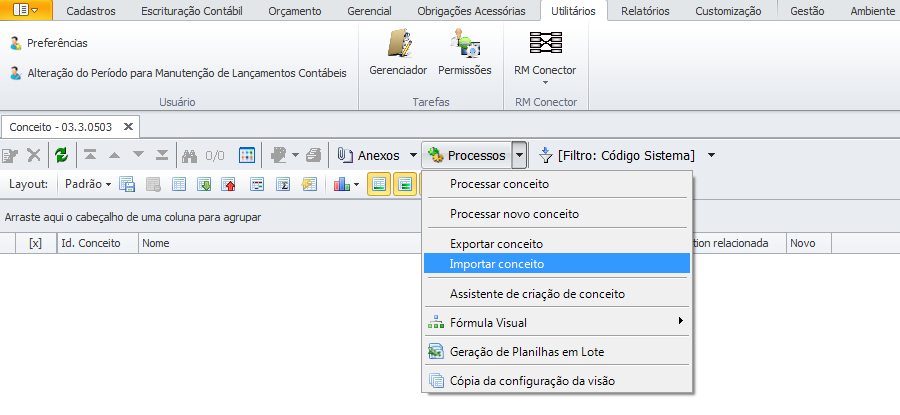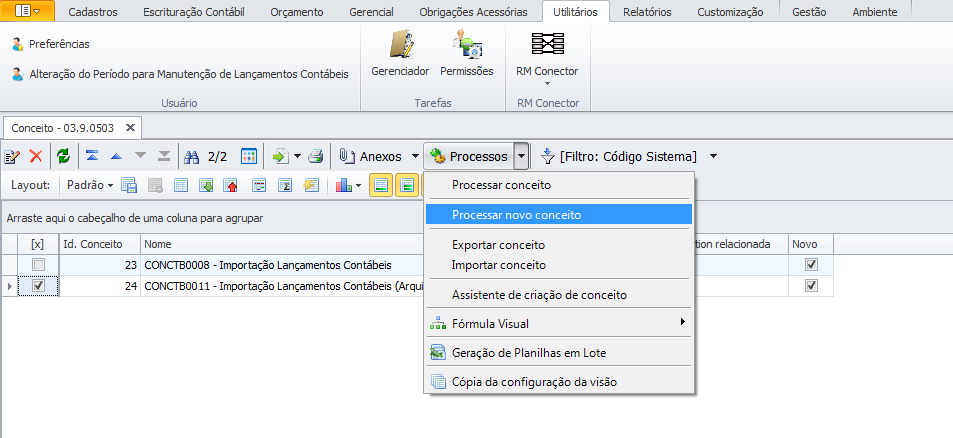Histórico da Página
...
Produto: | TOTVS Gestão Contábil |
Versões: | 12.1.18 |
Ocorrência: | Importação de Lançamentos Contábeis |
Ambiente: | Novo Modelo BackOffice |
Passo a passo: | Definição do Processo: Através da ferramenta Conceito, o usuário tem a opção de utilizar o ICP padrão da Totvs ou até mesmo criar seu próprio ICP de acordo com as tabelas necessárias para cada processo. O Totvs Gestão Contábil possui arquivos padrões do Conceito no Diretório: C:\totvs\CorporeRM\ObjetosGerenciais\Conceito (ou conforme seu caminho de instalação da Biblioteca, podendo variar para ambientes em instalação 3 camadas).disponível pelo TOTVS Compartilhamento. Neste documento a importação de dados será para a realização de inserção de lançamentos contábeis, através do icp conceito padrão, que deverá respeitar o layout do arquivo. A importação de lançamentos visa eliminar o trabalho repetido de inserção de lançamentos, bem como agilizar ao processo de inclusão. DESENVOLVIMENTO/PROCEDIMENTO: Para realizar a importação de lançamentos no Totvs Gestão Contábil, será utilizada a ferramenta "RM Conector", que facilita a execução destas operações de forma dinâmica, utilizando a própria regra de inclusão de lançamentos. Embora a operação seja simples, alguns cuidados devem ser tomados antes de realizá-la, certificando-se que os dados a serem importados estão corretos, evitando erros durante o processo de importação de dados. Para que os erros não ocorram, deverá ser criado um arquivo conforme Layout disponibilizado no link abaixo: Layout de Importação de lançamentos Contábeis. Para uma melhor compreensão dos campos a serem informados na montagem do arquivo, observe o link acima e os campos que são obrigatórios. Não se esqueça de verificar nos Parâmetros do Totvs Gestão Contábil através do Menu: Ambiente / Parâmetros / Totvs Gestão Contábil / Lançamentos / Lançamentos 1/4 à Lançamentos 4/4, os campos em que a empresa parametrizou também como obrigatórios. Após verificar o layout segue abaixo, algumas observações que devem ser analisadas referente aos campos do layout:
Importante: Todos os campos de data devem ser preenchidos com 10 posições, conforme descrito no layout de importação, exemplo 01/01/2017. Somente para arquivos em txt devem ser respeitados as posições numérico e alfanumérico sendo:
Na linha de Distribuição Gerencial (Rateio), certifique-se que a conta contábil tem distribuição gerencial, no menu: Cadastros / Contábil / selecione a Conta Contábil / aba: Distribuição Gerencial e atente-se quanto a porcentagem de valor sugerida no rateio, estes valores deverão ser respeitados. Quando a conta exigir rateio e não foi informado o rateio, será considerado o rateio default cadastrado no plano de contas; Já na linha Campos Complementares da Partida, o campo complementar deverá estar cadastrado no menu: Cadastros / Campos Complementares / Lançamentos; Para melhor entendimento da ferramenta segue da execução do processo de importação de Lançamentos via Conceito: a) Acesse a Nova MDI / Menu Principal / BackOffice / Gestão Contábil / Menu: Utilitários / RM Conector / Importação / Realize o Filtro: Código Sistema = C (Totvs Gestão Contábil): b) Acesse Processos / Importar Conceito: c) Após clicar em Importar Conceito / opção: Arquivo do Conceito / Acesse o Diretório: C:\totvs\CorporeRM\ObjetosGerenciais\Conceito / Abrir Observe que terá dois arquivos com as descrições abaixo, selecione o que deseja e clique em Abrir: CONCTB0008 - Importação Lançamentos Contábeis.concept, somente para arquivos txt, referente à extensão: .txt CONCTB0011 - Importação Lançamentos Contábeis (Arquivo Delimitado).concept, para arquivos com extensão: .csv ou extensão .txt com os campos contendo o separador igual (;) d) Após a importação selecione o conceito / Processos / Processar Novo Conceito: ed) Após clique em Avançar / Avançar / clique nos três pontinhos em: Txt Lançamentos Contábeis e informe o caminho e/ou diretório do arquivo que foi montado pela empresa / Executar: Fe) Segue abaixo os arquivos que servirão somente de exemplo, ressaltamos que a empresa deverá criar seu arquivo, conforme sua necessidade: CONCTB0011 - Importação Lançamentos Contábeis (Arquivo Delimitado).concept, arquivo com extensão: .txt com os campos contendo o separador igual (;): CONCTB0011 - Importação Lançamentos Contábeis (Arquivo Delimitado).concept, arquivo com extensão: .csv |
Observações: | Acesse também: Importação de Dados Importante |